Unser Handy ist zu einem sehr wichtigen Werkzeug geworden, nicht nur in unserem täglichen Leben, sondern auch in vielen Jobs, solange die Kommunikation über Messaging-Plattformen erfolgt und/oder wir gezwungen sind, sehr spezifische Anwendungen zu verwenden, die dies nicht tun Windows Ausführung. Damit unsere Produktivität nicht sinkt und ganz nebenbei auch noch kann alle Informationen übertragen die wir zwischen dem Mobiltelefon und dem PC gespeichert haben, und umgekehrt, können wir eine der verschiedenen verfügbaren Anwendungen für diese Funktion verwenden.
Nicht alle Anwendungen, mit denen wir unser Handy steuern können, bieten uns die gleichen Funktionen. Während einige uns erlauben, das Handy auf dem Bildschirm unseres PCs anzuzeigen, erlauben uns andere auch, Anrufe zu tätigen, während andere uns nur erlauben, Inhalte zu übertragen. Unabhängig davon, nach welcher Art von Anwendung wir suchen, haben wir in diesem Artikel die 8 besten Anwendungen zusammengestellt, um das Mobiltelefon von einem PC aus zu steuern.

Mobiler Link
Mobiler Link, früher bekannt als Ihr Telefon in Windows 10, ist die Anwendung, die Microsoft stellt allen Benutzern zur Verfügung, die von Windows aus auf alle Inhalte ihrer Mobilgeräte zugreifen möchten. Mit dieser Anwendung, die das Wi-Fi-Netzwerk verwendet, können wir auf Anrufdaten und Kontakte zugreifen und haben außerdem Zugriff auf alle Fotos, die wir mit unserem Mobilgerät aufnehmen.
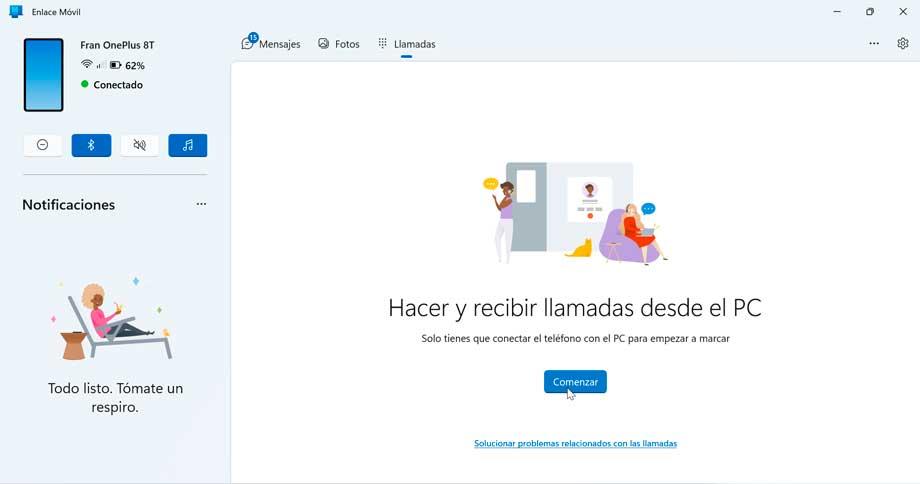
Aber darüber hinaus erlaubt es uns auch Anrufe von unserem PC aus tätigen , solange unser PC eine Bluetooth-Verbindung hat und ist Android. Durch Apple's Einschränkungen, mit dieser Anwendung können wir kaum interagieren iOS, da Apple diese Funktionen für sein eigenes Ökosystem reserviert.
Wenn unser Smartphone ist SamsungDarüber hinaus können wir die Anwendungen unseres Mobiltelefons in der Anwendung ausführen, ohne jederzeit mit ihr interagieren zu müssen, eine Funktionalität, die nur bei diesem Mobiltelefonhersteller verfügbar ist und derzeit nicht so aussieht, als würde sie andere Hersteller erreichen .
Vorteile
Da es sich um eine native Anwendung handelt, ist die Integration in das System die beste, die wir finden werden, sodass der Ressourcenverbrauch dieser Anwendung auf dem Computer kaum wahrnehmbar ist. Darüber hinaus ist es völlig kostenlos und beinhaltet keinerlei Einschränkungen in Form von zusätzlichen Käufen. Es ermöglicht uns, sowohl Bilder als auch Videos auf sehr einfache und schnelle Weise in beide Richtungen zu übertragen.
Nachteile
Wenn wir kein Samsung-Smartphone oder -Tablet haben, ist die Funktion, mit der wir die auf beiden Geräten installierten Anwendungen von unserem PC aus ausführen können, nicht verfügbar. Um diese Anwendung optimal nutzen zu können, muss unser Handy Android sein, da die Einschränkungen von Apple die Verwendung unmöglich machen.
Samsung SideSync
Wenn wir ein Samsung-Handy mit ein paar Jahren hinter uns haben, können wir die Samsung SideSync-Anwendung verwenden, eine Anwendung, die erlaubt uns, den Bildschirm zu teilen und Daten zwischen unserem PC und dem Smartphone, um Benachrichtigungen zu erhalten, auf den Kalender und die Kontakte zuzugreifen und gespeicherte Inhalte zwischen PC und Smartphone zu übertragen und umgekehrt.

Die Verbindung zwischen beiden Geräten erfolgt drahtlos über das Wi-Fi-Netzwerk mit dem beide Geräte verbunden sind, und ermöglicht es uns, den Smartphone-Bildschirm auf unserem PC-Bildschirm anzuzeigen und mit ihm zu interagieren, um Anwendungen auszuführen. Es ermöglicht uns auch, über die Bluetooth-Verbindung beider Geräte zu telefonieren und Textnachrichten zu senden.
Wir können die SideSync-Anwendung über die Samsung-Website herunterladen, indem wir auf Folgendes klicken Link .
Wir mögen
SideSync bietet uns die gleiche Funktionalität wie die Windows Mobile Link-Anwendung, einschließlich der Möglichkeit, die auf unserem Handy installierten Anwendungen in einem Fenster auszuführen.
Wir mögen nicht
Die Haupteinschränkung dieser Anwendung besteht darin, dass sie als von Samsung entwickelte Anwendung nur mit den Endgeräten dieses Herstellers kompatibel ist.
Visier
Vysor ist eine Anwendung, die funktioniert durch ein Chrome Erweiterung , also können wir auch verwenden Edge, Opera oder Vivaldi (basierend auf Chromium), um auf unser Android-Handy zuzugreifen. Mit dieser Anwendung können wir nicht nur den Bildschirm unseres Mobiltelefons anzeigen, sondern auch alle darin gespeicherten Inhalte auf unseren PC übertragen und umgekehrt.
Die Verbindung erfolgt über ein USB-Kabel, sodass die Übertragung von Informationen viel schneller ist als bei Verwendung eines Wi-Fi-Netzwerks. Das Problem bei dieser Anwendung besteht darin, dass die ADB-Steuerelemente installiert und das USB-Debugging auf Android aktiviert werden müssen, da wir sonst nicht alle Funktionen nutzen können, die sie uns bietet.
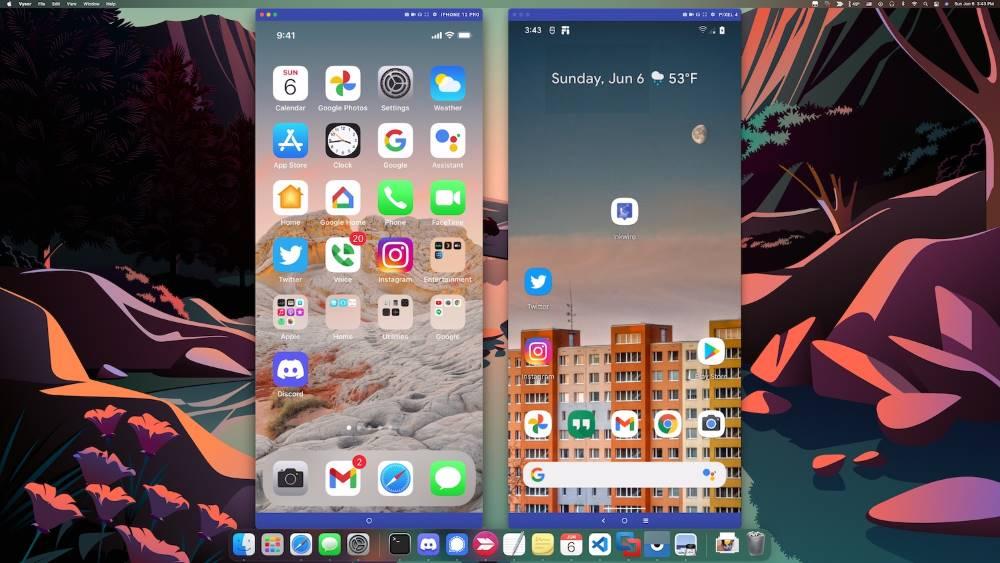
Der anfängliche Prozess ist etwas kompliziert, damit alles richtig funktioniert, aber sobald dies erledigt ist, ist dies eine der Anwendungen jedes Android-Telefon aus der Ferne verwalten, einschließlich iOS, von einem PC mit Windows, Linux oder eine Mac. Sobald wir ADB konfiguriert und das Gerät an den PC angeschlossen haben, wird die Anwendung automatisch auf das Gerät heruntergeladen, um sie zu verwenden, obwohl wir sie auch aus dem Play Store installieren können, um den Vorgang zu beschleunigen.
Wenn wir zusätzliche Funktionen wünschen, müssen wir für die Pro-Funktion bezahlen, die unter anderem Funktionen wie das Ziehen und Ablegen von Dateien und den Vollbildmodus bietet.
Vorteile
Es ermöglicht, sowohl den Bildschirm eines iOS- als auch eines Android-Geräts anzuzeigen, eine Funktionalität, die nur wenige andere Anwendungen leisten können. Es ermöglicht uns, Inhalte in beide Richtungen zu übertragen, indem wir die Dateien einfach ziehen.
Nachteile
Der Installations- und Konfigurationsprozess ist nicht einfach, daher ist es keine gute Option für Benutzer mit Grundkenntnissen.
skriptartig
Eine weitere interessante Anwendung, die uns Android-Benutzern zur Verfügung steht, um ein Gerät von einem PC aus anzuzeigen und zu steuern, ist Scrcpy, eine völlig kostenlose Open-Source-Anwendung, die wir über ihre Website auf GitHub herunterladen können.
Um diese Anwendung nutzen zu können, ist es wie bei Vysor erforderlich, sie zuvor zu aktivieren USB-Debugging . Diese Anwendung ist ab Android 5 kompatibel, sodass wir sie auch mit ziemlich alten Telefonen verwenden können.
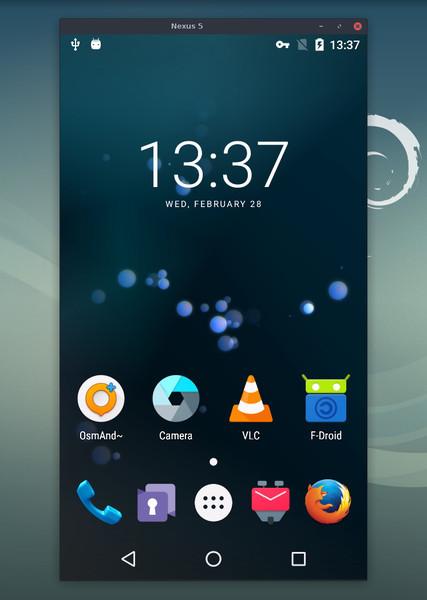
Es ist auch notwendig, die ADB-Treiber herunterzuladen, und die Verbindung kann über das Wi-Fi-Netzwerk hergestellt werden, mit dem beide Geräte verbunden sind, oder über das USB-Ladekabel. Scrcpy ist verfügbar für Windows, Linux und macOS über seine Seite, auf die wir hierüber zugreifen können Link . wo wir auch alle notwendigen Anweisungen finden, damit diese Anwendung funktioniert.
Profis
Die von Scrcpy angebotene Lösung ist eine der wenigen, die auf allen drei großen Desktop-Betriebssystemen (Windows, Linux und macOS) funktioniert. Außerdem funktioniert es ab Android 5 und ist völlig kostenlos.
Nachteile
Scrcpy ist nur mit Android-Handys kompatibel. Da die ADB-Treiber benötigt werden, ist der anfängliche Konfigurationsprozess etwas komplex, sodass er für alle Zielgruppen geeignet ist.
AirDroid
AirDroid ist ein Klassiker, um ein Handy mit einem PC zu verbinden. Diese Anwendung ermöglicht es uns, über eine Anwendung oder auf den Inhalt unseres Android-Smartphones zuzugreifen mit einem Browser . Mit dieser Anwendung haben wir Zugriff auf alle auf dem Gerät gespeicherten Inhalte und können das Terminal von unserem PC-Bildschirm aus fernverwalten.

AirDroid ist über das Internet über einen Browser für Windows und macOS als Anwendung verfügbar. Es ist jedoch auch für iOS und Android verfügbar Die iOS-Version ist viel eingeschränkter als die Android-Version. Wir können die Anwendung völlig kostenlos mit einem maximalen monatlichen Überweisungslimit nutzen, ein Limit, das wir durch den in der Anwendung verfügbaren Kauf eliminieren können.
Wir mögen
AirDroid ist sowohl mit iOS als auch mit Android kompatibel, obwohl die iOS-Version etwas eingeschränkt ist. Es ermöglicht uns, den Bildschirm unseres Terminals auf dem PC anzuzeigen und die Übertragung von Dateien über einen Webbrowser oder eine Anwendung für Windows und macOS zu verwalten.
Wir mögen nicht
Die kostenlose Version schränkt die Größe von Dateiübertragungen stark ein und zwingt uns praktisch dazu, ein Abonnement abzuschließen, um davon zu profitieren.
AirMore
Mit einer Oberfläche und Bedienung, die AirDroid sehr ähnlich sind, finden wir AirMore, eine Plattform, mit der wir auf alle zugreifen können Inhalt gespeichert auf iOS- und Android-Geräten völlig kostenlos mit einigen Einschränkungen, die wir mit einem Abonnement nutzen können.
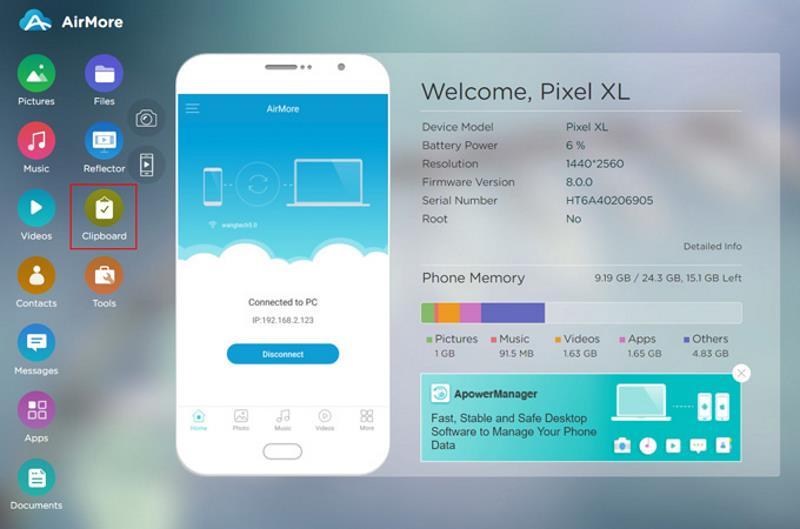
Es ermöglicht uns auch, den Inhalt des Bildschirms auf unserem PC oder über einen Browser auf einem beliebigen Betriebssystem anzuzeigen. In iOS werden wir eine andere Einschränkung finden, hauptsächlich wenn es um die gemeinsame Nutzung des Bildschirms geht, was leider ziemlich häufig vorkommt.
Vorteile
Da es nur über den Browser funktioniert, können wir diese Plattform auf jedem Desktop-Betriebssystem verwenden.
Nachteile
Die iOS-Version enthält so viele Einschränkungen, dass ihre Nützlichkeit nicht realisierbar ist. Ein weiterer negativer Punkt ist die Notwendigkeit, ein monatliches Abonnement zu bezahlen.
TeamViewer
Die grundlegende Anwendung zur Fernverwaltung eines Geräts darf in dieser Anwendungszusammenstellung nicht fehlen. Die Rede ist von Teamviewer, einem Unternehmen, das sich an die aktuelle Zeit anpassen konnte und auch in die Welt der Mobiltelefone eingetreten ist, aber nicht nur Fernverwaltung eines PCs , sondern um ein Mobiltelefon von einem PC aus über die Teamviewer Host-Anwendung zu verwalten.
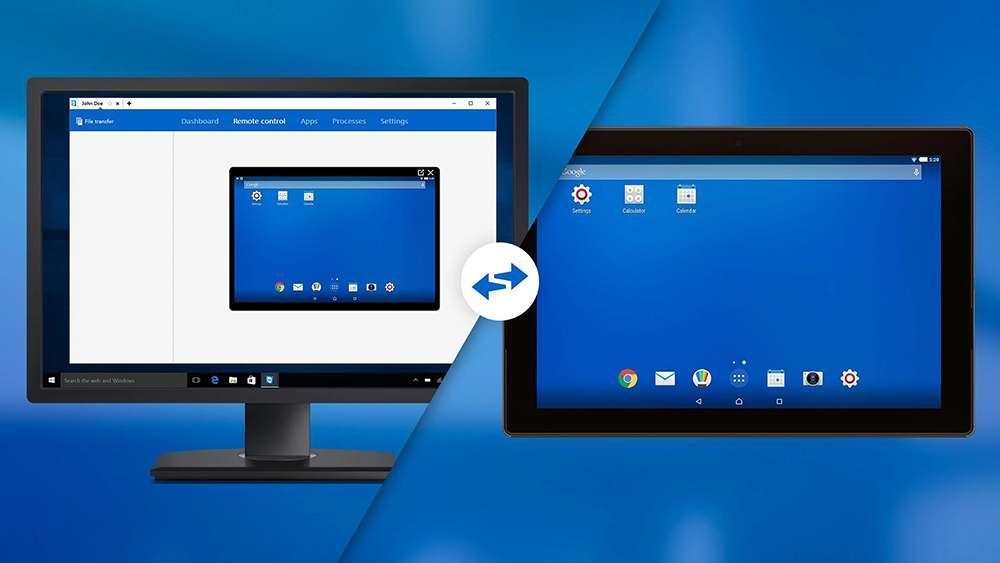
Mit Teamviewer können wir auf den Bildschirm jedes iOS- oder Android-Geräts zugreifen, um die auf dem Bildschirm angezeigten Informationen anzuzeigen, Dateien in beide Richtungen zu senden und zu empfangen, Benachrichtigungen zu konfigurieren, den Bildschirm auf Apple-Geräten aufzuzeichnen und vieles mehr.
Profis
Wie alle TeamViewer-Apps ist die nicht-kommerzielle Nutzung dieser App völlig kostenlos. Es ermöglicht uns, Dateien zu übertragen und den Terminalbildschirm aus der Ferne anzuzeigen.
Nachteile
Um diese Plattform nutzen zu können, ist ein Teamviewer-Konto erforderlich, ein Problem, für das es eine sehr einfache Lösung gibt. Die Anzahl der Funktionen auf iOS ist wiederum begrenzter als auf Android.
Apowerspiegel
Apower Mirror ist eine weitere der verschiedenen Anwendungen, die für iOS und Android verfügbar sind und die Ihnen dies ermöglichen Dupliziere den Bildschirm Ihres Smartphones auf Ihren PC sowie jede Art von Datei in beide Richtungen in Echtzeit übertragen. Die Verbindung zwischen PC und Smartphone kann über die Wi-Fi-Verbindung oder über das USB-Ladekabel (nur Android) hergestellt werden.

Sobald wir die Anwendung sowohl auf dem Mobilgerät als auch auf dem PC installiert haben, können wir damit beginnen, den Smartphone-Bildschirm auf dem PC anzuzeigen und loszulegen Dateien übertragen aller Art. Während wir in iOS das Handy nicht vom PC aus steuern können, können wir dies in Android problemlos tun, sodass wir unsere Lieblingsspiele auch auf dem Bildschirm unseres PCs genießen können, ohne einen Emulator zu verwenden.
ApowerMirror ist verfügbar für gratis Download durch seine Website , wo wir eine Version für Windows und eine für macOS finden. Wenn wir Linux verwenden, ist die von ApowerMirror angebotene Lösung nicht das, wonach wir suchen.
Wir mögen
Es ermöglicht uns, den Bildschirm unseres Mobiltelefons drahtlos auf dem PC anzuzeigen, ohne dass Kabel verwendet werden müssen. Es ist sowohl mit iOS als auch mit Android kompatibel.
Wir mögen nicht
Auch hier liegt der Nachteil dieser App in den Einschränkungen, die iOS einigen Funktionen auferlegt.
Welches ist die beste Option?
Wenn wir ein Android-Handy haben, ist die beste Option ohne Zweifel Mobiler Link , die native Anwendung, die sowohl in Windows 10 als auch in Windows 11 verfügbar ist, aufgrund der großen Anzahl von Funktionen und der Benutzerfreundlichkeit bei der Übertragung von Inhalten in beide Richtungen. beim Zugriff auf die auf dem Handy gespeicherten Daten. Wenn wir außerdem ein Samsung-Smartphone haben, ist diese Anwendung die beste auf dem Markt, da sie es uns ermöglicht, die auf dem Smartphone installierten Anwendungen auf unserem PC auszuführen.
Aber wenn wir eine haben iPhone, die Anzahl der Optionen ist praktisch auf Null reduziert, da Apple die meisten Funktionen abgedeckt hat, die, wenn sie auf Android verfügbar sind, erwartungsgemäß nur von macOS aus zugänglich sind. Wenn wir eine Anwendung auswählen müssen, ist die Lösung das TeamViewer bietet uns das Beste von allem, sowohl für seine Erfahrung auf diesem Gebiet als auch für das Design und die Anzahl der Funktionen der Anwendung.